วิธีค้นหาและเปลี่ยนหมายเลขโทรศัพท์ WhatsApp ของคุณ
เผยแพร่แล้ว: 2022-10-28WhatsApp ช่วยให้คุณเปลี่ยนหมายเลขโทรศัพท์ที่ลงทะเบียนไว้ได้อย่างง่ายดายโดยยังคงรักษาประวัติการแชท บันทึกการโทร และข้อมูลบัญชี บทแนะนำนี้จะแนะนำคุณตลอดกระบวนการทั้งหมดบน iPhone และ Android
คุณเพิ่งเปลี่ยนหมายเลขโทรศัพท์ของคุณหรือไม่ หากเป็นเช่นนั้น จะเป็นความคิดที่ดีที่จะอัปเดตหมายเลข WhatsApp ที่ลงทะเบียนของคุณเพื่อให้ผู้ติดต่อใหม่สามารถส่งข้อความหรือโทรหาคุณบนแอพส่งข้อความที่ได้รับความนิยมมากที่สุดในโลก
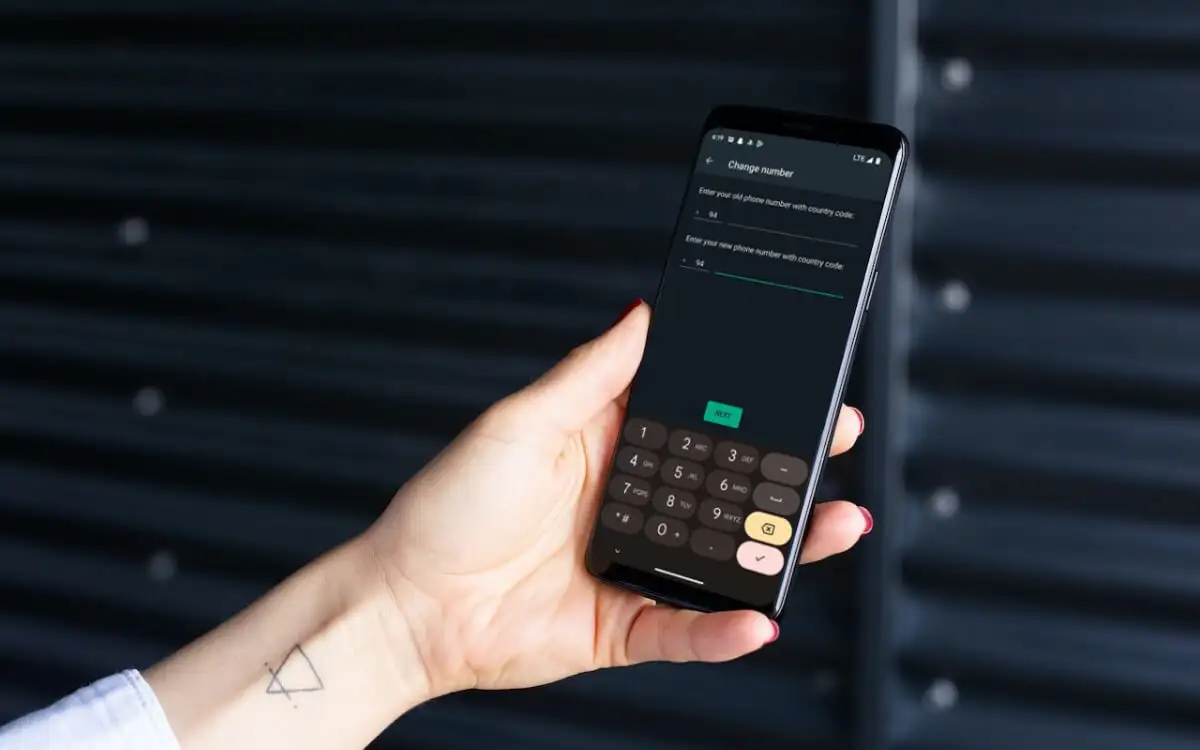
เราจะแสดงวิธีค้นหาและเปลี่ยนหมายเลขบัญชี WhatsApp ของคุณบน iPhone และ Android รวมถึงวิธีการเปลี่ยนหมายเลข WhatsApp ในโทรศัพท์เครื่องใหม่
ค้นหาหมายเลขโทรศัพท์ที่ลงทะเบียนปัจจุบันบน WhatsApp
ก่อนเปลี่ยนหมายเลขโทรศัพท์มือถือใน WhatsApp คุณต้องค้นหาหมายเลขที่ลงทะเบียนกับบัญชี WhatsApp ของคุณในปัจจุบัน ข้ามไปยังส่วนถัดไปหากคุณรู้อยู่แล้ว
- เปิด WhatsApp และสลับไปที่แท็บ การตั้งค่า หากคุณใช้โทรศัพท์ Android ให้แตะ ไอคอนเพิ่มเติม (จุดสามจุด) ที่ด้านบนขวาของหน้าจอแล้วเลือก การตั้งค่า
- แตะรูปโปรไฟล์ WhatsApp ของคุณที่ด้านบนของหน้าจอ
- จดตัวเลขใต้ หมายเลขโทรศัพท์
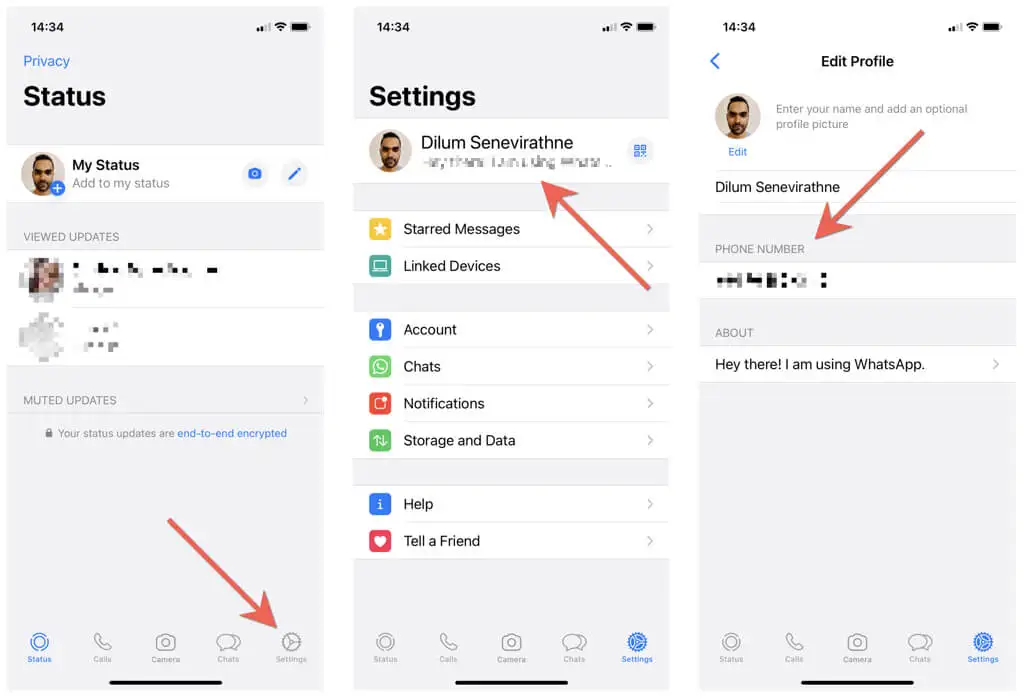
เปลี่ยนหมายเลขโทรศัพท์ที่ลงทะเบียนใน WhatsApp
เครื่องมือเปลี่ยนหมายเลขในตัวของ WhatsApp ทำให้สะดวกอย่างเหลือเชื่อในการสลับหมายเลขโทรศัพท์ที่ลงทะเบียน มันรักษาการแชท WhatsApp ประวัติการโทรและการตั้งค่าของคุณและยังแจ้งเตือนการแชทกลุ่มและผู้ติดต่อ WhatsApp โดยอัตโนมัติเกี่ยวกับการเปลี่ยนหมายเลข อย่าลืมใส่ซิมการ์ดลงในโทรศัพท์ของคุณ (หากยังไม่ได้ดำเนินการ) เนื่องจากคุณต้องยืนยันหมายเลขใหม่ทาง SMS
หมายเหตุ : หากคุณมีโทรศัพท์หลายเครื่อง คุณสามารถเลือกรับรหัสยืนยันบนอุปกรณ์อื่นได้ อย่างไรก็ตาม คุณลงทะเบียนหมายเลขโทรศัพท์เดียวกันใน WhatsApp บนโทรศัพท์เครื่องเดียวไม่ได้
- เปิดหน้าจอ การตั้งค่า WhatsApp แล้วแตะ บัญชี
- แตะ เปลี่ยนเบอร์ .
- แตะ ถัดไป เพื่อเริ่มขั้นตอนการลงทะเบียนหมายเลขโทรศัพท์
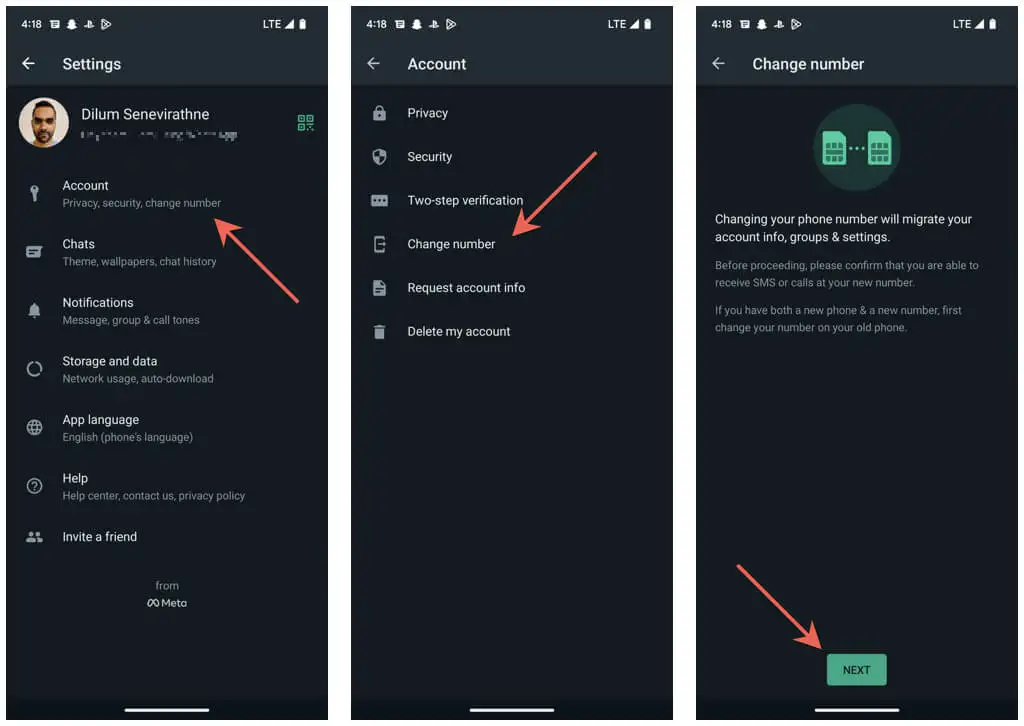
- เลือกประเทศของคุณ (iOS) หรือรหัสประเทศ (Android) ป้อนหมายเลขโทรศัพท์ใหม่และเก่าลงในช่องที่เกี่ยวข้อง แล้วแตะ ถัดไป
- เปิดสวิตช์ข้าง แจ้งเตือนผู้ติดต่อ หากคุณต้องการแจ้งผู้ติดต่อ WhatsApp ของคุณเกี่ยวกับการเปลี่ยนหมายเลข จากนั้นเลือกระหว่างตัวเลือก ผู้ ติดต่อทั้งหมด , ผู้ติดต่อที่ฉัน แชท ด้วย และ กำหนดเอง เพื่อกำหนดว่าใครในรายชื่อผู้ติดต่อของคุณที่คุณต้องการแบ่งปันหมายเลขใหม่ของคุณ
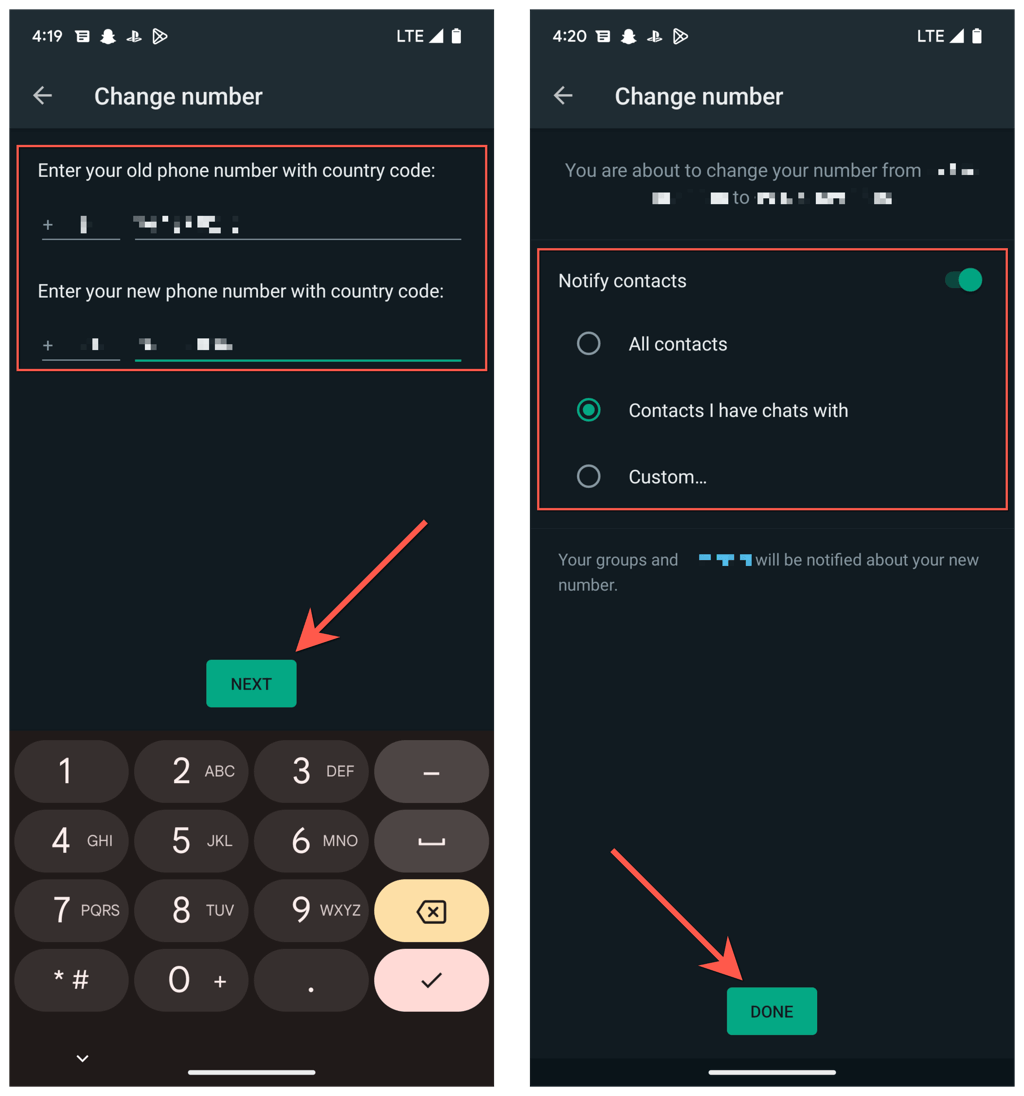
- ป้อนรหัสความปลอดภัย 6 หลักที่คุณได้รับทาง SMS หรือให้โทรศัพท์ของคุณป้อนให้คุณโดยอัตโนมัติ
- รอจนกว่า WhatsApp จะยืนยันรหัส
- แก้ไขชื่อ WhatsApp ของคุณหรือเปลี่ยนแปลงข้อมูลโปรไฟล์ของคุณ หากคุณต้องการ สุดท้าย ให้แตะ เสร็จสิ้น
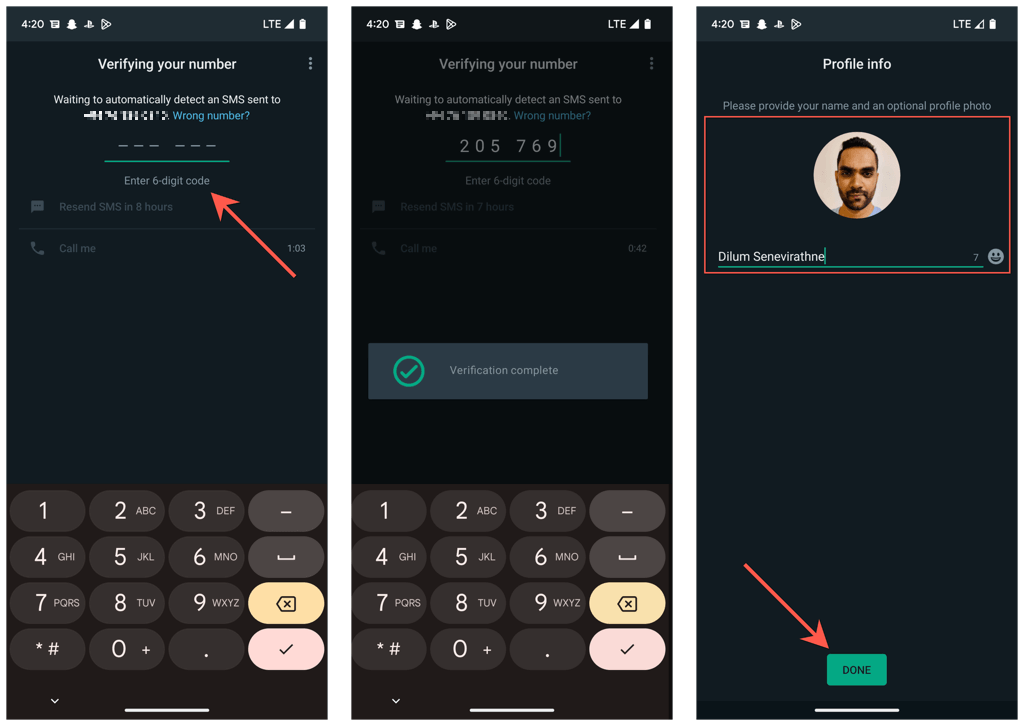
แค่นั้นแหละ! คุณเปลี่ยนหมายเลขโทรศัพท์บน WhatsApp สำเร็จแล้ว คุณสามารถเริ่มใช้ WhatsApp อีกครั้งได้ทันที และคุณจะยังสามารถเข้าถึงข้อความ WhatsApp และประวัติการโทรจากหมายเลขเดิมของคุณได้

ลงทะเบียนหมายเลขบนโทรศัพท์เครื่องใหม่โดยไม่สูญเสียข้อมูล WhatsApp
คุณได้รับหมายเลขใหม่ และ โทรศัพท์ใหม่หรือไม่? หากคุณยังมีโทรศัพท์เครื่องเก่าอยู่ ขั้นตอนต่อไปนี้จะแสดงวิธีเปลี่ยนหมายเลขใน WhatsApp และย้ายประวัติการแชทไปยังโทรศัพท์เครื่องใหม่ อย่างไรก็ตาม ใช้งานได้ก็ต่อเมื่อโทรศัพท์ทั้งสองเครื่องอยู่บนแพลตฟอร์มเดียวกัน—iOS หรือ Android
- ลงทะเบียนหมายเลขใหม่ใน WhatsApp บนโทรศัพท์เครื่องเก่าของคุณ คุณสามารถเลือกรับรหัสยืนยันบนโทรศัพท์เครื่องใหม่ได้ ซึ่งหมายความว่าคุณไม่จำเป็นต้องสลับซิม
- ไปที่ การตั้งค่า > แชท > สำรองข้อมูลแชท แล้วแตะ Back Up Now เพื่อสำรองข้อมูลของคุณไปยัง iCloud (iOS) หรือ Google Drive (Android) อย่าลืมเปิดสวิตช์ข้าง รวมวิดีโอ หากคุณต้องการโอนไฟล์แนบวิดีโอ WhatsApp ไปยังโทรศัพท์เครื่องใหม่
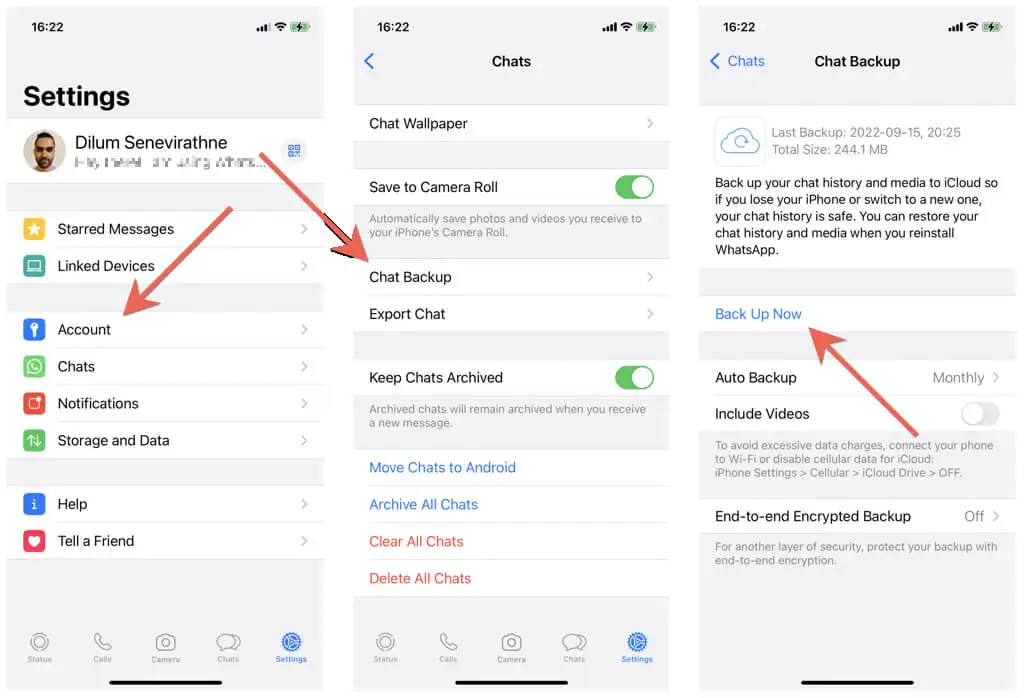
- รอจนกว่า WhatsApp จะเสร็จสิ้นการสำรองข้อมูล คุณจะไม่ได้รับการแจ้งเตือน ดังนั้นโปรดตรวจสอบหน้าจอนี้หลังจากผ่านไประยะหนึ่งก่อนดำเนินการต่อ
- ติดตั้ง WhatsApp บนโทรศัพท์เครื่องใหม่และลงทะเบียนหมายเลขใหม่ของคุณ คุณจะลงชื่อออกจาก WhatsApp โดยอัตโนมัติในโทรศัพท์เครื่องเก่าของคุณ
- เลือกกู้คืนข้อมูลสำรอง WhatsApp ของคุณ คุณจะไม่เห็นตัวเลือกนี้หากคุณไม่ได้ลงชื่อเข้าใช้โทรศัพท์เครื่องใหม่ด้วย Apple ID หรือบัญชี Google เดียวกันกับโทรศัพท์เครื่องเก่า
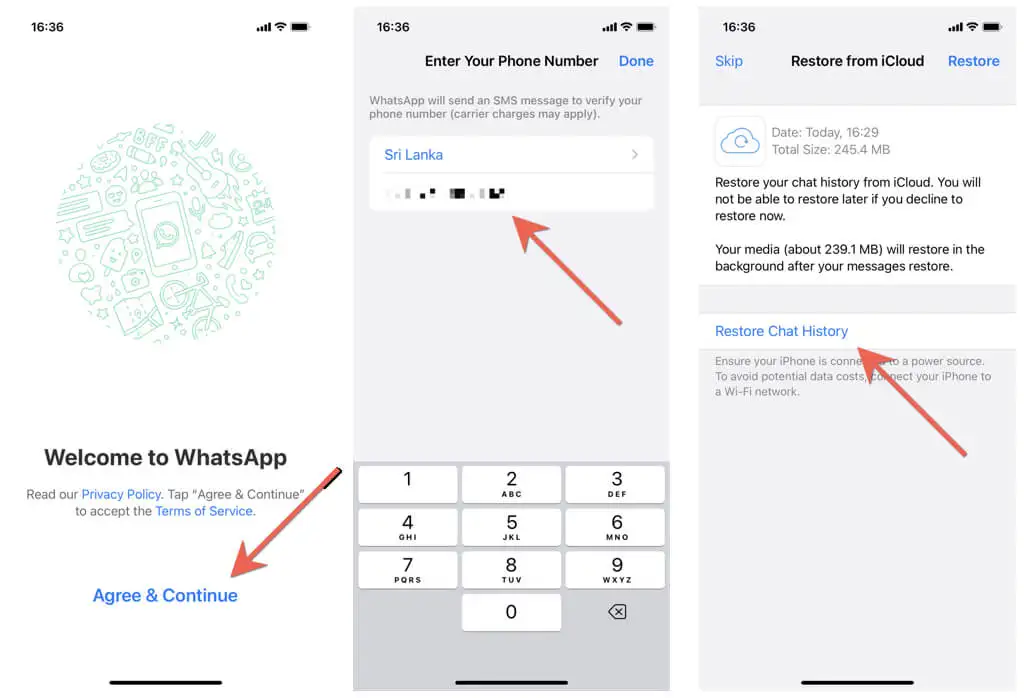
- รอจนกว่ากระบวนการกู้คืนข้อมูลสำรองจะสิ้นสุดลง ในขั้นต้น WhatsApp จะโหลดข้อความเท่านั้น จากนั้นดาวน์โหลดข้อมูล เช่น รูปภาพและไฟล์วิดีโอในพื้นหลัง
- เปลี่ยนรูปโปรไฟล์หรือชื่อของคุณหากต้องการ และคุณสามารถเริ่มใช้ WhatsApp ได้ทันที
สมมติว่าโทรศัพท์เครื่องใหม่อยู่บนแพลตฟอร์มที่แตกต่างจากโทรศัพท์เครื่องเก่าของคุณ ตรวจสอบคำแนะนำฉบับสมบูรณ์ในการย้ายแชท WhatsApp จาก iPhone เป็น Android หรือ Android ไปยัง iPhone เพื่อดูคำแนะนำทีละขั้นตอน
ไม่สามารถเปลี่ยนหมายเลขโทรศัพท์ WhatsApp? นี่คือสิ่งที่คุณต้องทำ
แม้ว่าการเปลี่ยนหมายเลขโทรศัพท์ใน WhatsApp จะตรงไปตรงมาเพียงใด แต่ก็มีบางครั้งที่กระบวนการลงทะเบียนจะไม่ทำงานบน iPhone และ Android
ตัวอย่างเช่น หากคุณไม่ได้รับรหัสความปลอดภัย WhatsApp หรือเครื่องมือเปลี่ยนหมายเลขค้างอยู่ที่การยืนยัน คุณควรดำเนินการดังนี้:
- ตรวจสอบหมายเลขโทรศัพท์เก่าและใหม่เพื่อความถูกต้อง และอย่าลืมตั้งรหัสประเทศสำหรับทั้งสองหมายเลข
- ติดต่อผู้ให้บริการของคุณและยืนยันว่าหมายเลขใหม่สามารถรับข้อความและโทรศัพท์ได้
- ตรวจสอบให้แน่ใจว่าคุณอยู่ในพื้นที่ที่มีสัญญาณมือถือแรงหรือการเชื่อมต่อ Wi-Fi
- ปิดโหมดเครื่องบินแล้วเปิดใหม่เพื่อแก้ไขปัญหาการเชื่อมต่อเล็กน้อย
- อัปเดต WhatsApp เป็นเวอร์ชันล่าสุดผ่าน App Store หรือ Play Store เพื่อแก้ไขปัญหาที่ทราบเกี่ยวกับคุณสมบัติเปลี่ยนหมายเลข
- รีสตาร์ท iPhone หรืออุปกรณ์ Android ของคุณ
เริ่มต้นใหม่ด้วยการแชทเก่าของคุณ
การเปลี่ยนหมายเลขโทรศัพท์บน WhatsApp นั้นไม่ซับซ้อน และคุณควรทำในไม่กี่นาที คุณไม่จำเป็นต้องกังวลเกี่ยวกับการแจ้งผู้ติดต่อเกี่ยวกับการเปลี่ยนหมายเลข เนื่องจาก WhatsApp ช่วยคุณได้มาก
นอกจากนี้ การย้ายประวัติการแชทของคุณเป็นเรื่องง่าย เว้นแต่คุณจะเปลี่ยนแพลตฟอร์ม หากคุณต้องการใช้ WhatsApp กับหมายเลขใหม่และโทรศัพท์เครื่องใหม่ หากคุณยังคงคิดจะเปลี่ยนหมายเลขโทรศัพท์ ดำเนินการต่อโดยไม่ต้องกังวล
